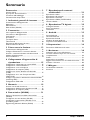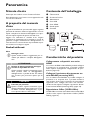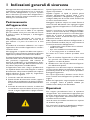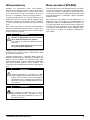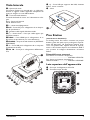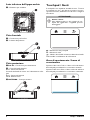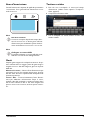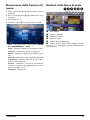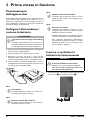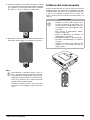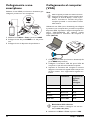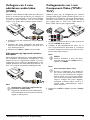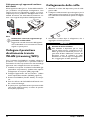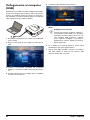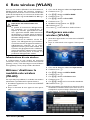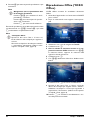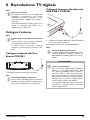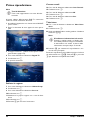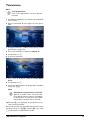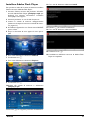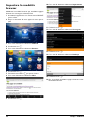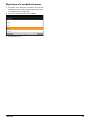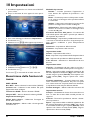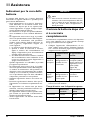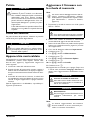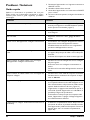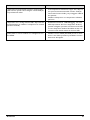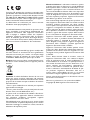La pagina si sta caricando...

2 Philips · PPX3614
Sommario
Panoramica ............................................... 3
Stimato cliente ..................................................................... 3
A proposito del manuale d’uso ........................................ 3
Contenuto dell’imballaggio ............................................... 3
Caratteristiche del prodotto ............................................ 3
1 Indicazioni generali di sicurezza ........ 4
Posizionamento dell’apparecchio .................................... 4
Riparazioni ............................................................................ 4
Alimentazione ...................................................................... 5
Rete wireless (WLAN) ...................................................... 5
2 Panoramica........................................... 6
Lato superiore dell’apparecchio ...................................... 6
Lato inferiore dell’apparecchio ........................................ 6
Vista laterale ......................................................................... 7
Pico Station ........................................................................... 7
Touchpad / Gesti ................................................................. 8
Telecomando .................................................................... 10
Descrizione delle funzioni di menu .............................. 11
Simboli nella barra di stato ............................................ 11
3 Prima messa in funzione................... 12
Posizionamento dell’apparecchio ................................. 12
Collegare l'alimentatore / caricare la batteria ........... 12
Inserire o sostituire la batteria nel telecomando ..... 12
Utilizzo del telecomando ............................................... 13
Prima installazione ........................................................... 14
4 Collegamento all’apparecchio di
riproduzione....................................... 15
Collegamento a dispositivi con uscita HDMI ............. 15
Collegamento a iPhone/iPad/iPod ................................ 15
Collegamento a uno smartphone ................................. 16
Collegamento al computer (VGA) ............................... 16
Collegare con il cavo adattatore audio/video
(CV
BS) ................................................................................ 17
Collegamento con i cavi Component-Video
(YPbPr/YUV) ..................................................................... 17
Collegare il proiettore direttamente tramite WLAN
(streaming WiFi) ............................................................... 18
Collegamento delle cuffie ............................................... 18
5 Memoria.............................................. 19
Inserire una scheda di memoria .................................... 19
Collegamento del dispositivo di memoria USB ........ 19
Collegamento al computer (USB) ................................ 20
6 Rete wireless (WLAN)...................... 21
Attivare / disattivare la modalità rete wireless
(WLAN) ............................................................................. 21
Configurare una rete wireless (WLAN) ..................... 21
Configurare la rete wireless (WLAN) con le
procedure guidate ............................................................ 22
Digital Living Network Alliance (DLNA) ................... 22
7 Riproduzione di contenuti
multimediali ....................................... 23
Riproduzione video .......................................................... 23
Riproduzione di immagini ............................................... 24
Riproduzione musicale .................................................... 25
Riproduzione Office (YOZO Office) ........................... 26
Gestione dei file ................................................................ 27
8 Riproduzione TV digitale.................. 29
Collegare l'antenna ........................................................... 29
Prima riproduzione .......................................................... 30
Televisione ......................................................................... 31
9 Android............................................... 32
Aprire Android .................................................................. 32
Uscire da Android ............................................................ 32
Ripristinare Android ........................................................ 32
Installare le app di Android ............................................ 32
Impostare la modalità browser ..................................... 34
10 Impostazioni ...................................... 36
Descrizione delle funzioni di menu .............................. 36
11 Assistenza........................................... 38
Indicazioni per la cura della batteria ............................. 38
Caricare la batteria dopo che si è scaricata
completamente .................................................................. 38
Pulizia ................................................................................... 39
Apparecchio surriscaldato .............................................. 39
Aggiornare il firmware con la scheda di memoria .... 39
Problemi / Soluzioni ......................................................... 40
12 Allegato .............................................. 42
Caratteristiche tecniche .................................................. 42
Accessori ............................................................................ 42

3
Panoramica
Stimato cliente
Grazie per aver scelto il nostro Proiettore Pocket.
Buon divertimento con il vostro nuovo apparecchio e le
sue numerose funzioni!
A proposito del manuale
d’uso
La guida all’installazione riportata nelle pagine seguenti
permette di mettere in funzione l’apparecchio in modo
rapido e semplice. Le descrizioni dettagliate sono ripor-
tate nei capitoli seguenti di questo manuale d’uso.
Leggere con attenzione il manuale d’uso. Seguire
soprattutt
o le avvertenze per la sicurezza, in modo da
garantire il miglior funzionamento dell’apparecchio. Il
costruttore non si assume alcuna responsabilità se que-
ste istruzioni non vengono seguite.
Simboli utilizzati
Consigli e aiuti
Questi simboli indicano suggerimenti per un
utilizzo più efficace e semplice dell’apparec-
chio.
Rischio di danneggiamento dell'appa-
recchio o di perdita dei dati!
Questo simbolo segnala le avvertenze riguar-
danti possibili rischi di danneggiament
o
dell'apparecchio o perdita di dati. Un utilizzo
non corretto può provocare questo tipo di
danni.
Pericolo per persone!
Questo simbolo segnala avvertenze riguar-
danti possibili pericoli per le persone. In caso
di uti
lizzo scorretto dell'apparecchio, si pos-
sono riportare lesioni o danni fisici.
Contenuto dell’imballaggio
1 – Telecomando
2 – Proiettore PicoPix
3 – Alimentatore
4 – Cavo USB
5 – Cavo HDMI
6 – Guida rapida
7 – Custodia
d
e
f
g
b
c
a
Caratteristiche del prodotto
Collegamento a dispositivi con uscita
HDMI
Con il cavo da HDMI a Mini-HDMI è possibile collegare
il proiettore a un computer fisso o portatile (vedere
anche capitolo Collegamento al
l’apparecchio di ripro-
duz
ione, pagina 15).
Collegare il proiettore direttamente tra-
mite WLAN (streaming WiFi)
Con il software PicoPixWlink è possibile collegare il
proiettore a un computer fisso o portatile tramite la
rete wireless. A tale scopo è necessario che entrambi gli
apparecchi siano collegati alla stessa rete wireless
(vedere anche capitolo Collegare il proiettore diretta-
mente tramite WLAN (streaming WiFi), pagina 18).
Riproduzione Office (YOZO Office)
YOZO Office consente di visualizzare documenti Office
(vedere anche capitolo Riproduzione Office (YOZO
Office), pagina 26).
Nota
ATTENZIONE!
PERICOLO!

4 Philips · PPX3614
1 Indicazioni generali di sicurezza
Non apportare alcuna impostazione o modifica che non
sia descritta in queste istruzioni per l’uso. In caso di uti-
lizzo scorretto dell'apparecchio
si possono riportare
lesi
oni o danni fisici, provocare danni all'apparecchio o
perdere dati. Osservare tutte le avvertenze e le infor-
mazioni per la sicurezza fornite.
Posizionamento
dell’apparecchio
Il prodotto è solo per uso interno. L’apparecchio deve
appoggiare in modo sicuro e stabile su una superficie
piana. Provvedere ad una posa sicura dei cavi in modo
di evitare il rischio di inciampare, o di danneggiare
l’apparecchio.
Non collegare mai l’apparecchio alla corrente in
ambie
nti particolarmente umidi
. Non toccare mai la
spina elettrica o la presa di corrente con le mani
bagnate.
Provvedere ad un’aerazione sufficiente e non co
prire
l’apparecchio. Non installare l’apparecchio in armadi o
contenitori chiusi.
Non appoggiarlo su superfici morbide co
me coperte o
tappeti e non coprire le fessure di aerazione. Altrimenti
l’apparecchio potrebbe surriscaldarsi ed incendiarsi.
Proteggere l’apparecchio dall’esposizione diretta ai raggi
solari, da
l calore, da forti sbalzi termici e dall’umidità.
Non posizionare l’apparecchio nelle vicinanze di
impianti di riscaldamento o di climatizzazione. Osser-
vare i dati riportati nel foglio delle caratteristiche tecni-
che relativi a temperatura e umidità dell’aria.
Se l'apparecchio viene usato a lungo, è possibile che la
sua superf
icie diventi molto calda ed appaia un simbolo
di avvertimento sulla proiezione (vedere anche capitolo
Simboli nella barra di stato, pagina 11). L'apparecchio
reagisce nel modo seguente:
1 La ventola si attiva alla velocità massima.
2 Quando il livello di luminosità è massimo, appare il
simbo
lo de
l surriscaldamento sul display e l'apparec-
chio passa automaticamente al livello minimo di lumi-
nosità.
3 Se il livello di luminosità è al minimo, il simbolo del
surriscaldamento viene visualizzato
al centro per tre
secondi. In seguito l'apparecchio si spegne automati-
camente.
Quando l'apparecchio si è raffreddato, è possibile pro-
seguire la riproduzione.
Impedire l’ingresso di liquidi di qualsiasi genere
all’
interno dell’apparecchio. Qualora liquidi o corpi
estranei penetrassero nell’apparecchio, spegnerlo e
scollegarlo dalla presa di corrente e farlo esaminare da
un centro di assistenza tecnica.
Maneggiare il prodotto sempre con cautela. Evitare di
tocca
re la lente dell’obiettivo. Non appoggiare oggetti
pesanti o appuntiti sull’apparecchio o sul cavo di alimen-
tazione.
Qualora si riscontrasse un surriscaldamento
dell’appa-
recchio o una fuoriuscita di fumo scolleg
arlo immedia-
tamente dalla presa di corrente. Fa
r controllare l’appa-
recchio da un centro di assistenza tecnica. Tenere
l’apparecchio lontano da fia
mme libere per evitare la
formazione di incendi.
Nelle seguenti condizioni all'interno dell'apparecchio si
può formare della condensa che può c
ompromettere il
corretto funzionamento dell'apparecchio:
• se l'apparecchio viene trasferito da un ambiente
fre
ddo a uno caldo;
• dopo aver riscaldato una stanza fredda;
• in caso venga portato in un ambiente umido.
Per evitare che si formi condensa procedere come
segue:
1 P
rima di trasferire l'apparecchio in un'altra stanza
per riportarlo alle co
ndizioni ambientali normali,
sigillarlo in una busta di plastica.
2 Attendere una o due ore prima di estrarre l'apparec-
chio dalla busta di plastica.
L'apparecchio non deve essere esposto ad ambienti in
cui sia
no
presenti elevate concentrazioni di polveri. Le
particelle di polvere ed altri corpi estranei potrebbero
danneggiare l'apparecchio.
Non esporre l'apparecchio a vibrazioni estreme. Gli ele-
menti costruttivi interni dell'apparecchio potrebbero dan-
neggiarsi.
Evitare che l’apparecchio venga manipolato da bambini
non sorvegliati. Tenere le pellicole utilizzate per
l’imballo lontano dalla portata dei bambini.
Riparazioni
Non eseguire personalmente lavori di riparazione
sull’apparecchio. Una manutenzione inappropriata può
provocare ferite alle persone o danni all’apparecchio.
Far riparare l’apparecchio esclusivamente dai centri di
assistenza tecnica autorizzati.
I dati dei centri di assistenza au
torizz
ati sono riportati
sul certificato di garanzia.
Non rimuovere la targhetta di identificazione dall’appa-
recchio; in caso contrario decade la gara
nzia.

Indicazioni generali di sicurezza 5
Alimentazione
Utilizzare solo l’alimentatore incluso (vedi Allegato /
Caratteristiche tecniche). Verificare sulla targhetta che la
tensione di rete dell’alimentatore coincida con la tensione
di rete disponibile nel luogo di installazione. Il presente
prodotto è compatibile con il tipo di voltaggio indicato.
La capacità della batteria con il tempo diminuisce. Se
l’apparecchio funziona soltanto quando collegato all’ali-
mentatore, significa che la batteria è guasta. Contattare
un centro di assistenz
a autorizzato per sostituire
la bat-
teria.
Non cercare di sostituire la batteria autonomamente.
Un’e
rrata manipolazione della batteria o l’utilizzo di un
tipo di batteria non idonea può causare danni all’appa-
recchio o lesioni personali.
Rischio di esplosione in caso di utilizzo
di un tipo di batteria non idoneo
Non cercare di sostituire la batteria autono-
mamente.
Se si usa un tipo di batteria errata sussi-
ste il pericolo di esplosione.
Spegnere sempre l'apparecchio mediante l
'interruttore
acceso/spento prima di estrarre l’alimentatore dalla
presa di corrente elettrica.
Spegnere l'apparecchio e scolle
garlo da
lla rete di ali-
mentazione elettrica prima di pulirne la superficie. Uti-
lizzare un panno morbido, non sfilacciato. Non utiliz-
zare detergenti liquidi, gassosi o facilmente infiammabili,
quali spray, abrasivi, lucidanti, alcool, eccetera. Non
co
nsentire che l’umidità penetri all’interno dell’apparec-
chio.
LED ad alto rendimento
Questo apparecchio è corredato di un LED
(Light Emitting Diode) ad alto rendimento che
emette una luce molto chiara. Non guardare
direttamente verso l'obiettivo del proiettore.
Altrimenti si possono verificare danni o irrita-
zioni oculari.
Pericolo di danni all'udito!
Non utilizzare il dispositivo per un lungo
periodo ad alto volume – soprattutto se si uti-
lizzano gli auricolari. Altrimenti possono sor-
ge
re danni all'udito!
Rete wireless (WLAN)
La potenza di trasmissione dell’apparecchio può interfe-
rire con il funzionamento di impianti di sicurezz
a, appa-
recchiature mediche o apparecchi sensibili. Nelle vici-
nanze
di tali dispositivi si consiglia quindi di
attenersi alle
eventuali disposizioni e limitazioni relative all'utilizzo
dell'apparecchio.
Data l’emissione di radiazioni ad alta frequenza, l’uso
dell’apparecc
hio può interferire con il funzionamento di
apparecchi medici non sufficientemente schermati, tra
cui anche apparecchi acustici e pace-maker cardiaci. Per
assicurarsi che gli apparecchi siano sufficientemente
schermati da radiazioni esterne ad alta frequenza, infor-
marsi presso un medico o il produttore dell’apparec-
chio me
dico.
PERICOLO!
PERICOLO!
PERICOLO!

6 Philips · PPX3614
2 Panoramica
Lato superiore
dell’apparecchio
1 – Touchpad per lo spostamento e l'utilizzo del cur-
sore del mouse (vedere anche capitolo Touchpad /
Gesti, pagina 8)
2 – LED barra di stato
Blu: Apparecchio acceso / Apparecchio
in standby
Spento: Apparecchio spento
3 – Ghiera per regolare la nitide
zza delle immagini.
Prestare attenzione al fatto che la minima
distanza dalla superficie di proiezione deve
essere di 0,5 metri e la massima di 5 metri. Se
il proiettore pocket viene usato con delle
distanze che non rientrano nell'intervallo
citato allora le immagini potrebbero non
essere più nitide. Per evitare danni all’obiet
-
tivo, non girare la ghiera con forza.
c
a
b
Lato inferiore
dell’apparecchio
1 – Porta per il collegamento di Pico Station
2 – Filettatura per cavalletto
3 – Connessione per Pico Stat
ion
b
c
a
Nota

Panoramica 7
Vista laterale
1 – Apertura di reset
Il proiettore Pocket non risponde più o si è bloccato:
Inserire
un oggetto sottile e appuntito nell'apertura di
reset per eseguire un reset dell'hardware.
2 – Controllo livello batteria
Controllo del livello di carica co
n l’alimentatore colle-
ga
to:
Rosso: Caricare la batteria
Verde: batteria carica
3 Ã – Accensione/Spegnimento
4 / – Porta A
/V per il collegam
ento di un disposi-
tivo di riproduzione
5 – Ricevitore del segnale del telecomando
6 Ï – Uscita Audi
o
– Presa per cuffie oppure per
altoparlanti esterni
7 – Porta HDMI per il collegamento di un
disposit
ivo di riproduzione (con cavo adattatore)
8 /
– Slot per scheda
di memoria (SD/SDHC/
SDXC/MMC)
9 ý – Porta USB per il collegamento
di un computer
(trasferimento di dati)
– Por
ta per il collegamento dell'alimenta-
tore
VGA
Y-Pb-Pr
HDMI
j
i
h
g
e
d
c
b
a
f
1 ý – Porta USB per supporto dati USB, chiavetta
DVB-T, mouse o tastiera.
2 – Lente
b
a
Pico Station
(non fornita in dotazione)
La docking station Pico Station contiene una propria
batt
eria, grazie alla quale si può prolungare la riprodu-
zione del dispositivo. Gli altoparlanti integrati forni-
scono una qualità audio migliore durante la riprod
u-
zione. La Pico Station dispone di un adattatore DVB-T
che consente di collegare direttamen
te un'antenna
DVB-T.
Disponibili come accessori
Pico Station con batteria e altoparlanti
................................................ PPA7300 / 253529749
Pico Station con batteria, altoparlanti e
adattatore DVB-T..........................PPA7301 / 253532895
Lato superiore dell’apparecchio
1 – Porta per il collegamento di PicoPix
2 – Connessione per PicoPix
b
a

8 Philips · PPX3614
Lato inferiore dell’apparecchio
1 – Filettatura per cavalletto
a
Vista frontale
1 – Connessione per PicoPix
2 – Pulsante di espulsione
a
b
Vista posteriore
1 – Connessione per alimentatore
2 – Controllo livello batteria
Rosso: Caricare la batteria
Controllo del livello di carica con l’alimentatore colle-
gat
o:
Rosso: Caricare la batteria
Verde: batteria carica
3 – Porta per antenna
c
b
a
Touchpad / Gesti
Il touchpad è una superficie sensibile al tocco. Toccare
il touchpad con uno o più dita per muovere il cursore,
spostarsi nel menu, selezionare voci di menu o eseguire
altre azioni.
Penna a sfera!
Non utilizzare penne o altri oggetti sul tou-
chpad. Gli oggetti duri o appuntiti possono
danneg
giarlo.
– Richiama il menu principale
} – Richiama il menu
| – Indietro di un livello nel menu, indietro di un livello
nelle cartelle / annullamento
di una funzione
Area di spostamento / barra di
scorrimento
Spostare il dito verso l'alto o il basso sul bordo destro
del touchpad per utilizzare lo scorrimento verticale.
Spostare il dito verso l'alto o il basso sul bordo inferiore
del touchpad per utilizzare lo sc
orrimento orizzontale.
ATTENZIONE!

Panoramica 9
Area d'immissione
L'area d'immissione è separata da quella di spostamento
/ scorrimento. Con i gesti nell'area d'immissione si con-
trolla il cursore.
Cursore nascosto
Il cursore scompare dopo breve tempo. Muo-
vere il cursore con un breve gesto nell'area
d'immissione per visualizzarl
o prima di richia-
mare una funzione con un tocco o con un clic.
Collegare un mouse USB
È possibile collegare un mouse USB alla porta
USB che si trova sul lato dell'apparecchio.
Gesti
Semplici gesti eseguiti sul touchpad consentono di spo-
starsi velocemente. La maggior parte dei gesti vengono
eseguiti con uno o d
ue dita. Eseguire i gesti con la punta
delle dita.
Muovere il cursore –
Sfio
rare l'area d'immissione per
muovere il cursore. Per eseguire questo gesto, la punta
del dito deve sfiorare la superficie del touchpad senza
esercitare pressione.
Tocco / Clic – Toccare brevemente l'ar
ea d'immis-
sione per effettuare un'immissione. Do
po il tocco,
togliere il dito dal touchpad. La reazione avviene dopo
che è stato sollevato il dito. Il clic viene eseguito nel
punto in cui si trova il cursore, anche se questo è nasco-
sto.
Tastiera a video
1 Fare clic con il touchpad o il mouse nel campo
d'immissione (vedere anche capitolo Touchpad /
Gesti, pagina 8).
2 Com
parirà la tastiera a video.
3 Con il touchpad o il mouse inserire il testo sulla
tastiera a video.
Nota
Nota

10 Philips · PPX3614
Telecomando
B – Mette l'apparecchio in sospensione
– Richiama il menu
u – Richiama il menu principale
v – Richiama il menu di ricerca
¿ – Indietro di un livello nel menu o
di un livello nelle
cartelle / annullamento di una funzione
w – Sull'ingre
sso vi
deo esterno passa a HDMI, ,
oppure VGA
x – Modalità DVB-T: passa ai preferiti
1
Tasti di spostamento
à – Conferma la selezione
/, À/Á – Tasti di navigazione
/ navigare nel
menu / modificare le impostazioni
/
– Modificare le impostazioni / Durante la ripro-
du
zione musicale selezionare il titolo precedente, suc-
cessivo
À/Á – Durant
e la riproduzione mu
sicale adattare il
volume / Durante la riproduzione far avanzare o indie-
treggiare la ricerca de
lla sequenza
2
Tasti di riproduzione
: – Ritorno veloce
T – Avvia / ferma la riproduzione
; – Avanzamento veloce
3
Tasti DVB-T
z – Seleziona il canale precedente
y – Richiama la guida elettronica ai programmi
{ – Selezion
a il canale successivo
4
Tasti per il volume
– Abbassa il volume
– Disattiva l‘audio
– Alza il volume

Panoramica 11
Descrizione delle funzioni di
menu
1 Dopo l’accensione dell’apparecchio appare il menu
principale.
2 Con i tasti di direzione À/Á selezionare il me
nu
desiderato.
3 Co
nfermare con à.
4 Premendo il tasto u s
i torna al me
nu principale.
Fonte – Sull'ingresso video esterno passare aHDMI,
, o VGA
Video – Selezionare i file per la riproduzio
ne video
Immagini – Selezionare i file per lo slide show
Musica – Selezionare i file per la riprod
uzione musi-
cale
Android – Ri
chiamar
e il sistema operativo Android
Impostazioni – Definire impostazioni per la
ripro-
duzione e per il dispositivo
Cartelle –
Selezionare i file per
la riproduzione.
Copiare o cancellare i file. (Selezionare i file e con-
fermare con Á e
con à ).
TV Dig
itale – Televisione
Simboli nella barra di stato
123456
1 – Stato WLAN
2 – Supporto dati USB
3 – Scheda di memoria
4 – Memoria interna
5 – Simbolo di surriscaldamento
6 – Livello di carica dell
a batteria integrata. Questo
simbolo è rosso lampeggiante quando la batteria deve
essere caricata.

12 Philips · PPX3614
3 Prima messa in funzione
Posizionamento
dell’apparecchio
E' possibile posizionare il dispositivo in orizzontale su un
tavolo davanti alla superficie di proiezione e non è
necessario posizionarlo in maniera obliqua rispetto ad
essa. Il dispositivo compensa la distorsione dovuta alla
proiezione obliqua (trasposizione).
Collegare l'alimentatore /
caricare la batteria
Tensione di rete sul luogo di installazio-
ne!
Verificare sulla targhetta che la tensione di
rete dell’alimentatore coincida con la tensione
di rete disponibile nel luogo di installazione.
1 Infilare la spina piccola dell'alimentatore nell’apposita
pr
esa sul retro dell’apparecchio.
2 Inserire l’alimentatore nella presa di corrente.
3 Durante il processo di carica, la spia sul lato
dell’apparecchio si accende di ross
o. Quando la bat-
teria è completamente carica, si accende
di verde.
4 Prim
a di iniziare a utilizzare l'apparecchio, caricare
comple
tamente la batteria integrata. In questo modo
si prolunga la durata della batteria.
VGA
Y-Pb-Pr
HDMI
Pico Station
La batteria della Pico Station non viene cari-
cata finché il proiettore è acceso.
Ricarica tramite Pico Station
La batteria del proiettore non viene caricata
finché il proiettore è acceso.
Utilizzo tramite Pico Station
La batteria del proiettore pocket è scarica:
collegare la Pico Station per utilizzare il pro-
iettore Pocket.
Scaricare la batteria
La batteria del proiettore Pocket è scarica:
collegare la Pico Station o l'alimentatore per
utilizzare il proiettore Pocket.
Collegare l'alimentatore al proiettore Pocket
o
alla Pico Stat
ion per ricaricare la batteria.
Non scollegare l'apparecchio dall'alimenta-
tore finché il proiettore Pocket non è suffi-
cientemente carico. In caso contrario il pro-
iet
tore Pocket si speg
nerà
Inserire o sostituire la
batteria nel telecomando
Rischio di esplosione in caso di utilizzo
di un tipo di batteria non idoneo
Utilizzare solo il tipo di batteria CR 2025.
Se si usa un tipo di batteria errata sussi-
ste il pericolo di esplosione..
1 Rimuovere il vano batteria dal telecomando aprendo
la ch
iusura (1) ed estraendo il vano (2).
ATTENZIONE!
Nota
Nota
Nota
Nota
PERICOLO!

Prima messa in funzione 13
2 Inserire la batteria nuova nello scomparto, avendo
cura di rispettare la polarità, come indicato nel dise-
gno riportato sul retro del telecomando. Verificare
c
he i poli
(+ e -) siano allineati correttamente.
3 Reinserire il vano batteria nel telecomando finché il
dispositivo di bloccaggio non scatterà in posizione.
Normalmente le batterie durano circa un
anno. Se il telecomando non funziona sostitu
-
ire le batterie. Se l'apparecchio non viene uti-
lizzata per un lungo pe
riodo, rimuovere l
e bat-
terie. In tal modo possono evitarsi eventuali
perdite e danni al telecomand
o.
Smaltire le batterie usate in conformità alle
prescrizioni sul riciclaggio
in vigore nel paese
d’uso.
Utilizzo del telecomando
Puntare il telecomando sul sensore nel lato posteriore
dell‘apparecchio. Per funzionare correttamente, il tele-
comando deve essere posto a un’angolazione inferiore
a 60° e a una di
stanza massima di 5 m. Inoltre non
devono essere presenti ostacoli tra il telecomando e il
sensore.
VGA
Y-Pb-Pr
HDMI
Nota
ATTENZIONE!
• L'utilizzo scorretto delle batterie può
provocare pericolo di esplosione o di
incendi, causando delle lesioni. Le batte-
rie scadute possono danneggiare il tele-
comando.
• Non esporre il telecomando diretta-
mente ai raggi solari.
• Evitare di deformare le batterie, di
distruggerle o di caricarle.
• Evitare fiamme libere o spruzzi d'acqua.
• Sostituire immediatamente le batterie
scariche.
• Togliere le batterie dal telecomando
quando non si usa il dispositivo per un
lungo periodo.

14 Philips · PPX3614
Prima installazione
1 Premere per 3 secondi l'interruttore On/Off sul lato
per accendere l'apparecchio.
2 Orie
ntare l'apparecchio verso una superficie di pro-
iezion
e o la parete. Prestare attenzione al fatto che
la minima di
stanza dalla superficie di proiezione deve
essere di 0,5 metri e la massima di 5 metri. Prestare
attenzione ad una posizione stabile del proiettore.
3 Regolare la nitidezza con l’apposita ghie
ra sulla parte
superiore dell’apparecchio.
4 Selezionare con / la lingua desiderata per il
menu.
5 Co
nfermare con à.
Al posto dell'opzione di selezione del-
la lingua appare il menu principale
L’apparecchio è già stato installato. Per
cambiare la lingua del menu, procedere nel
seguente modo:
1 Selezionare con i tasti di navigazione
Impostazioni
2 Confermare con à.
3 Selezionare con / Lingua.
4 Confermare con à.
5 Selez
ionare con / la lingua desi
de-
rata.
6 Confermare con à.
7 Terminare premendo ¿.
Nota

Collegamento all’apparecchio di riproduzione 15
4 Collegamento all’apparecchio di
riproduzione
Per collegare il proiettore, utilizzare soltanto i cavi di
collegamento forniti oppure eventuali cavi di collega-
mento forniti come accessori.
Cavi di collegamento forniti
Cavo HDMI
Cavo USB
Cavi di collegamento disponibili come ac-
cessori
Cavo video Component YUV/YPbPr
.............................................. (PPA1210 / 253447083)
Cavo video (CVBS).................... (PPA1320 / 253526178)
Cavo VGA.................................... (PPA1250 / 253447070)
Cavo HDMI per iPhone/iPad/iPod
.............................................. (PPA1280 / 253447091)
Cavo AV per iPhone/iPad/iPod(PPA1160 / 253372471)
Cavo MHL.................................... (PPA1240 / 253520048)
Collegamento a dispositivi
con uscita HDMI
Utilizzare il cavo da HDMI a Mini-HDMI (non fornito in
dotazione) per collegare il proiettore a un computer
fisso o portatile.
VGA
Y-Pb-Pr
HDMI
1 Accendere l’apparecchio con l’interruttore ON/OFF
posto sul lato.
2 Dopo la schermata di avvio appare il menu princi-
pale.
3 Selezionare nel Menu > Fonte e passare a HDMI .
4 Collegare il cavo alla presa HDMI del proiettor
e.
5 Collegare il cavo alla presa mini HDMI del dispositivo
di riproduzione.
Collegamento a iPhone/iPad/
iPod
Utilizzare il cavo HDMI per iPhone/iPad/iPod (non for-
nito in dotazione) per collegare il proiettore a un
iPhone/iPad/iPod.
VGA
Y-Pb-Pr
HDMI
1 Selezionare nel Menu > Fonte e passare a Compo-
nente.
2 Collegare il cavo alla presa HDMI del proiettore
.
3 Collegare il cavo al dispositivo di riproduzione.
Dispositivi supportati
Sono supportati tutti i dispositivi dotati di connessione
dock a 30 pin.
Dispositivo Generazione
iPod nano fino alla generazione 6
iPod touch fino alla generazione 4
iPhone fino alla generazione 4
iPad fino alla generazione 2

16 Philips · PPX3614
Collegamento a uno
smartphone
Utilizzare il cavo HDMI (non fornito in dotazione) per
collegare il proiettore a uno smartphone.
VGA
Y-Pb-Pr
HDMI
1 Selezionare nel Menu > Fonte e passare a HDMI .
2 Collegare il cavo alle porte HDMI e ý del pr
oiet-
tore.
3 Collegare il cavo al dispositivo di riproduzione.
Collegamento al computer
(VGA)
Molti computer portatili non attivano automa-
ticamente l'uscita videro esterna quando viene
collegato un secondo display
– come un pro-
iettore. Consultare il manuale del proprio
com
puter portatile su come attivare l'uscita
video esterna.
Utilizzare il cavo VGA (non in dotazi
one) per collegare
il proiettore a un computer fisso, portatile o un qualsiasi
dispositivo PDA. Il proiettore supporta le seguenti riso-
luzioni: VGA/SVGA/XGA. Per ottenere risultati
migliori, im
postare la risoluzione del computer su
SVGA (800x600).
VGA
Y-Pb-Pr
HDMI
1 Collegare il cavo VGA (non fornito in dotazione) alla
porta HDMI del proiettore.
2 Collegare il connettore VGA alla presa VGA del
computer e il
jack all'uscita audio del computer.
3 Impostare la risoluzione del computer in manier
a
adeguata e commutare il segnale VGA come per uno
schermo esterno. Sono supportate le seguenti riso-
luzioni:
Risoluzione Frequenza di
aggiorna-
mento
immagine
VGA 640 x 480 60 Hz
SVGA 800 x 600 60 Hz
XGA 1024 x 768 60 Hz
WXGA 1280 x 768 60 Hz
FULL HD 1920 x 1080 60 Hz
Risoluzione dello schermo
I migliori risultato si ottengono con una riso-
luzione 800¦×¦600 (60Hz).
4 Selezionare nel Menu > Fonte
e passare a VGA.
Nota
Nota

Collegamento all’apparecchio di riproduzione 17
Collegare con il cavo
adattatore audio/video
(CVBS)
Utilizzare il cavo adattatore audio/video (cavo AV) (non
fornito in dotazione) del proiettore per collegare un
camcorder, un lettore DVD o una fotocamera digitale.
Le prese di questi dispositivi sono di colore giallo
(video), rosso (audio destro) e bianco (audio sinistro).
VGA
Y-Pb-Pr
HDMI
1 Collegare il cavo AV in dotazione alla presa del
proiettore.
2 Collegare alle prese audio/video del dispositivo
video un cav
o clinch disponibile in commercio con il
cavo AV del proiettore.
3 Selezionare nel Menu > Font
e e passare a AV.
Collegamento agli apparecchi multime-
diali mobili
Alcuni apparecchi video (per es.: Pocket Multimedia Pla-
yer,..) richiedono cavi specia
li per il collegamento. I cavi
vengono forniti con l’apparecchio oppure si possono
acquistare presso il produttore dell’apparecchio multi-
mediale. Accertarsi che eventualmente funzionino sol-
tanto i cavi originali del produt
tore dell'apparecchio.
VGA
Y-Pb-Pr
HDMI
Commutare l’uscita di segnale dell’ap-
parecchio multimediale
Leggere nel manuale di istruzioni dell’apparec-
chio multimediale come commutare l’uscita di
segnale su queste prese.
Collegamento con i cavi
Component-Video (YPbPr/
YUV)
Utilizzare questo tipo di collegamento per ottenere
immagini della miglior qualità possibile. Questo cavo è
disponibile come accessorio. Le prese di questi apparec-
chi hanno i colori verde (Y), blu (U/Pb), e rosso (V/Pr)
per i segnali vid
eo e i colori rosso (audio destro) e
bianco (audio sinistro) per il segnale audio.
VGA
Y-Pb-Pr
HDMI
1 Collegare il componente dal cavo video (accessorio)
alla presa HDMI del proiettore.
2 Collegare le spine dell’apparecchio video con un
cavo Component-Cinch
disponibile in commercio
prestando attenzione al colore giusto del cavo Com-
ponent Video del proiettore.
YCbCr
Prestare attenzione al fatto che alcuni
dispositivi hanno le uscite YPbPr contras-
segnate con YCbCr.
Due connettori Cinch rossi
Durante il collegamento fare attenzione
che sul cavo siano presenti due connettori
Cinch rossi. Un connettore per il segnale
audio di destra e uno per il segnale video
V/Pr Component. Se questi due connettori
vengono collegati alle prese sbagliate,
l’immagine proiettata appare verde e il
segnale audio dell’altoparlante destro
risulta disturbato.
3 Se
lezionare nel Menu > Fonte e passare a Compo-
nente.
Nota
Nota
Nota

18 Philips · PPX3614
Collegamento agli apparecchi multime-
diali mobili
Alcuni apparecchi video (per es.: Pocket Multimedia Pla-
yer,..) richiedono cavi speciali
per il collegamento. I cavi
vengono forniti con l’apparecchio oppure si possono
acquistare presso il produttore dell’apparecchio multi-
mediale. Accertarsi che eventualmente funzionino sol-
tanto i cavi originali del produt
tore dell'apparecchio.
VGA
Y-Pb-Pr
HDMI
Commutare l’uscita di segnale dell’ap-
parecchio multimediale
Leggere nel manuale di istruzioni dell’apparec-
chio multimediale come commutare l’uscita di
segnale su queste prese.
Collegare il proiettore
direttamente tramite
WLAN (streaming WiFi)
Con il software PicoPixWlink è possibile collegare il
proiettore a un computer fisso o portatile tramite la
rete wireless. A tale scopo è necessario che entrambi gli
apparecchi siano collegati alla stessa rete wireless.
1 Installare sul computer il software PicoPixWlink (già
preinstallato sul proi
ettore) (vedere anche capitolo
Collegamento al computer (USB), pagina 20).
2 Collegare l'apparecchio alla rete wireless (vedere
anche ca
pitolo Rete wireless (WLAN), pagina 21).
3 A
vviare PicoPixWlink (PicoPix Vi
ewer) sul compu-
ter.
4 Fare clic sull'icona di PicoPixWlink nell'area di noti-
f
ica e avviare il Manager.
5 A questo punto è possibile cercare il proiettore nella
rete
(Search WIFI projector) e avviare la riprodu-
zione (Start projection).
Collegamento delle cuffie
1 Abbassare il volume del dispositivo prima di colle-
gare le cuffie.
2 Col
legare le cuffie tramite la presa di ingresso per le
cuffie
presente sul proiettore. Il volume del disposi-
tivo si disattiva automaticament
e quando si collegano
le
cuffie.
VGA
Y-Pb-Pr
HDMI
3 Aumentare il volume dopo il collegamento, fino a
raggiungere un livello piacevole.
Pericolo di danni all'udito!
Non utilizzare il dispositivo per un lungo
periodo ad alto volume – soprattutto se si uti-
lizzano gli auricolari. Altrimenti possono sor-
gere danni all'udito! Abbassare il volume del
disposi
tivo prima di collegare le cuffie.
Aumentare il volume dopo il collegamento,
fino a raggiungere un livello piacevole.
Nota
PERICOLO!

Memoria 19
5Memoria
Inserire una scheda di
memoria
VGA
Y-Pb-Pr
HDMI
1 Inserire una scheda di memoria con i contatti verso
l'alto nello slot / sul retro del dispositivo.
La cornice digitale supporta le seguenti schede di
memoria: SD/SDHC/SDXC/MMC.
2 Spingere la scheda di memoria nel dispositivo fino a
che
scatta in posizione.
Inserire la scheda di memoria
Non sfilare mai la scheda di memoria inse-
rita mentre l’apparecchio sta accedendo ai
dati in essa contenuti.
In questo modo si
potrebbero corrompere o perdere i dati.
Spegnere l'apparecchio per assicurarsi che
non vengano effett
uati accessi alla scheda
di memoria.
3 Per estrarre la scheda di memoria, premerla legger-
mente.
4 La scheda di
memoria sarà
espulsa.
Collegamento del dispositivo
di memoria USB
1 Collegare il supporto dati USB alla porta USB sul lato
dell’apparecchio.
PERICOLO!

20 Philips · PPX3614
Collegamento al computer
(USB)
Utilizzando il cavo USB, è possibile collegare il proiettore
Pocket a un computer per trasferire i file tra la memoria
interna, una scheda di memoria inserita e il computer o
per cancellarli. E' anche possibile riprodurre su computer
i dati memorizzati sul proiettore Pocket.
VGA
Y-Pb-Pr
HDMI
1 Accendere l’apparecchio con l’interruttore ON/OFF
posto sul lato.
2 Dopo la schermata di avvio appare il menu princi-
pale.
3 Inserire il connettore mini-USB nel proiettore
Pocket e il connettore USB nella porta del compu-
ter.
4 Quando i dispositivi sono collegati viene visualizzata
una finestra di conferm
a.
5 Confermare per attivare la connessione.
Collegamento riuscito
Quando il proiettore Pocket è collegato a
un computer tramite USB non è possibile
riprodurre contenuti dalla memoria. In tal
caso utilizzare WiFi Streaming (vedere
anche capitolo Collegare il proiettore
direttamente tramite WLAN (streaming
WiFi), pagina 18)
.
6 Se si utilizza una scheda di memoria, questa
viene
visualizzata come unità supplementare.
7 Ade
sso è possibile scambiare, cop
iare o cancellare i
dati della scheda di memoria (se inserita) dalla
memoria interna del computer.
Nota

Rete wireless (WLAN) 21
6 Rete wireless (WLAN)
Si ha una rete wireless (Wireless Local Area Network,
WLAN) quando almeno due computer, stampanti o
altri dispositivi comunicano tra loro tramite onde radio
(onde ad alta frequenza). La trasmissione dei dati nella
rete wireless si basa sugli standard 802.11b, 802.11g e
802.11n.
Indicazioni sull’utilizzo della rete
WLAN!
La potenza di trasmissione dell’apparecchio
può interferire con il funzionamento di
impianti di sicurezza, apparecchiature medi-
che o apparecchi sensibili. Nelle vicinanze di
tali
dispositivi si consiglia quindi di attenersi
alle eventuali disposizioni e limitazioni relative
all'utilizzo dell'apparecchio.
Data l’emissione di radiazioni ad alta fre-
quenza, l’uso dell’apparecchio può interfer
ire
con il funzionamento di apparecchi medici non
sufficientemente schermati, tra cui anche
apparecchi acustici e pace-maker cardiaci. Per
assicurarsi che gli apparecchi siano sufficiente-
mente schermati da radiazioni esterne ad alta
frequenza, informarsi presso un medico o
il
produttore de
ll’apparecchio medico.
Infrastruttura di rete wireless
In un'infrastruttura di rete wireless più apparecchi
comunicano tra loro tramite un Access Point centrale
(gateway, router). Tutti i dati vengono inviati all’Access
Point (gateway, router) che provvede a distribuirli.
Attivare / disattivare la
modalità rete wireless
(WLAN)
Per impostazione predefinita, la modalità rete wireless
è disattivata. È possibile attivare questa funzione.
1 A
ccendere l’apparecchio con l’inte
rruttore ON/OFF
posto sul lato.
2 Dopo la schermata di avvio appare il menu princi-
pale.
3 Con i tasti di direzione selezionare Impostazioni.
4 Confermare con à.
5 Con / selezionare WIFI & DLNA.
6 Confermare con à.
7 Con / selezionare Rete WIFI.
8 Conferm
are con à.
9 Modificare le impostazioni con /.
10 Confermare con à.
Con il tasto ¿ si re
trocede di un livello nel me
nu.
Configurare una rete
wireless (WLAN)
1 Accendere l’apparecchio con l’interruttore ON/OFF
posto sul lato.
2 Dopo
la schermata di avvio appare il me
nu princi-
pale.
3 Con i tasti di direzione selezionare Impostazioni.
4 Confermare con à.
5 Con / selezionare WIFI & DLNA.
6 Confermare con à.
7 Con / selezionare Selez
ione re
te.
8 Confermare con à.
9 Con / selezionare la rete wireless desiderata
.
10 Confermare con à.
11 Se la rete wireless è protetta da
una password, viene
visualizzata una finestra d'immissione. Fare clic con il
touchpad o il mouse nel campo d'immissione (vedere
anche capitolo Touchpad / Gesti, pagina 8).
PERICOLO!
La pagina si sta caricando...
La pagina si sta caricando...
La pagina si sta caricando...
La pagina si sta caricando...
La pagina si sta caricando...
La pagina si sta caricando...
La pagina si sta caricando...
La pagina si sta caricando...
La pagina si sta caricando...
La pagina si sta caricando...
La pagina si sta caricando...
La pagina si sta caricando...
La pagina si sta caricando...
La pagina si sta caricando...
La pagina si sta caricando...
La pagina si sta caricando...
La pagina si sta caricando...
La pagina si sta caricando...
La pagina si sta caricando...
La pagina si sta caricando...
La pagina si sta caricando...
La pagina si sta caricando...
La pagina si sta caricando...
-
 1
1
-
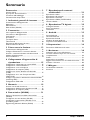 2
2
-
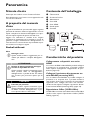 3
3
-
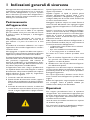 4
4
-
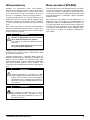 5
5
-
 6
6
-
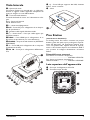 7
7
-
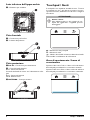 8
8
-
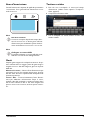 9
9
-
 10
10
-
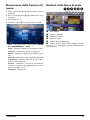 11
11
-
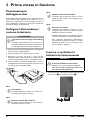 12
12
-
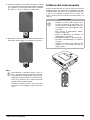 13
13
-
 14
14
-
 15
15
-
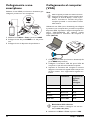 16
16
-
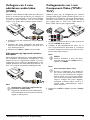 17
17
-
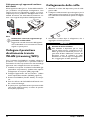 18
18
-
 19
19
-
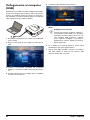 20
20
-
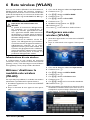 21
21
-
 22
22
-
 23
23
-
 24
24
-
 25
25
-
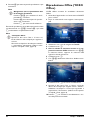 26
26
-
 27
27
-
 28
28
-
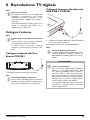 29
29
-
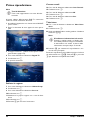 30
30
-
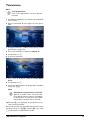 31
31
-
 32
32
-
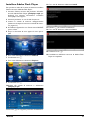 33
33
-
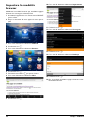 34
34
-
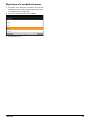 35
35
-
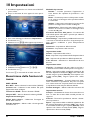 36
36
-
 37
37
-
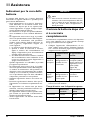 38
38
-
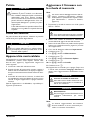 39
39
-
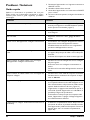 40
40
-
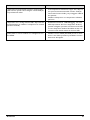 41
41
-
 42
42
-
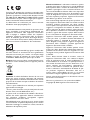 43
43
-
 44
44
Philips PPX-3614TV Manuale utente
- Tipo
- Manuale utente
- Questo manuale è adatto anche per
Documenti correlati
-
Philips PicoPix 2480 Manuale utente
-
Philips PPX3610TV/EU Manuale utente
-
Philips PPX320/INT Manuale utente
-
Philips PPX2340/EU Manuale utente
-
Philips PPX1430/EU Manuale utente
-
Philips PPX360/INT Manuale utente
-
Philips PPA1280/000 Product Datasheet
-
Philips PPA1160/000 Product Datasheet
-
Philips PPX1230/EU Manuale utente
-
Philips SHN2600/10 Guida Rapida